
- •Работа №9. Работа с датами и временем. 33
- •Работа №10. Функция впр и выпадающие списки. 35
- •Знакомство с Excel. Создание электронных таблиц.
- •Вычисление n-ого члена и суммы арифметической прогрессии.
- •Вычисление n-ого члена и суммы арифметической прогрессии с присвоением ячейке имени.
- •Закрепление навыков работы с электронными таблицами.
- •Бланка товарного счета.
- •Прайс-лист.
- •Создание таблицы для печати.
- •Создание таблицы с помощью формы.
- •Подготовка таблицы к печати.
- •Создание ведомости.
- •Ведомость на выдачу заработной платы.
- •Построение диаграммы по графику
- •Ведомость по компенсациям на детей.
- •Совместное использование Word и Excel/
- •Диаграммы.
- •Разные типы диаграмм на одном графике.
- •Диаграмма с зумом и прокруткой.
- •Выборочное суммирование по двум критериям.
- •Решение по одному критерию.
- •Решение с использованием столбца индикатора.
- •Расцвечивание таблицы.
- •Сравнение двух диапазонов данных.
- •Работа с датами и временем.
- •Ввод даты.
- •Обработка даты.
- •Функция впр и выпадающие списки.
- •Использование функции впр.
- •Выпадающий список в ячейке.
- •Связанные выпадающие списки.
- •Выпадающий список с удалением использованных элементов.
- •Выпадающий список с данными из другого файла.
- •Функция суммпроизв.
- •Отчет по таблице.
- •Консолидация данных.
- •Поиск решения.
- •Транспортная задача.
- •Покупка на Новый год.
- •Покупка поросят.
- •Проверочные работы.
- •Вычисление n-ого члена и суммы арифметической прогрессии. Построение графика функции.
- •Поверхность.
- •Соревнования.
- •Квартплата.
- •Пенсия.
- •Телефонные тарифы.
Выборочное суммирование по двум критериям.
Таблица
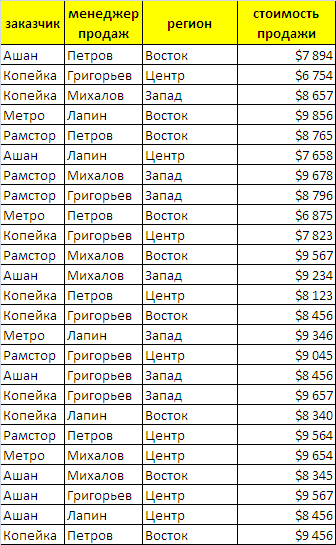
просуммировать все заказы, которые менеджер Григорьев реализовал для магазина «Копейка» различными способами.
Решение по одному критерию.
Используем функцию СУММЕСЛИ. Например, чтобы посчитать все заказы Григорьева вводим формулу:
=СУММЕСЛИ(столбец «менеджер продаж»;"Григорьев";столбец «стоимость продаж»)
Получаем ответ: 68554
Решение с использованием столбца индикатора.
Вводим столбец-индикатор, который будет давать 1, когда совпадают оба условия и 0 во всех остальных случаях, в него вводим формулу:
=(зказчик="Копейка")*(менеджер продаж="Григорьев")
Следующий столбец будет отражать стоимость продаж Григорьева в магазин «Копейка», в него вводим формулу:
= «столбец-индикатор»*«стоимость продажи»
С помощью формулы СУММ вычисляем общую сумму заказов, которые менеджер Григорьев реализовал в магазин «Копейка».
Получаем таблицу вида:
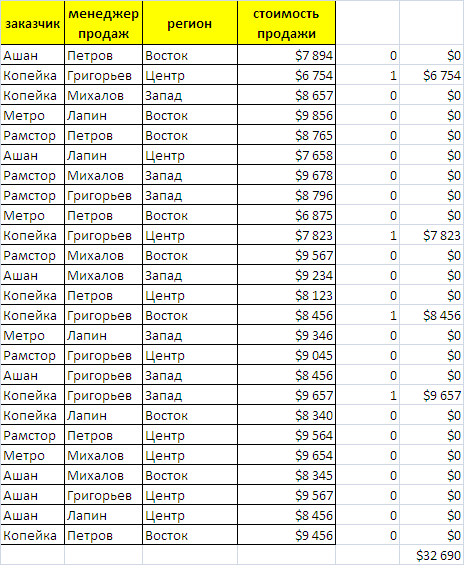
Решение с помощью массива.
Вводим формулу:
=СУММ((заказчик="Копейка")*(менеджер продаж="Григорьев")*стоимость продажи)
После ввода нажимаем комбинацию клавиш ctrl+shift+enter.
Решение с помощью базы данных.
Вводим дополнительные ячейки: «Заказчик» и «Менеджер продаж», где будем вводить
названия магазинов и фамилии менеджеров. Затем используем формулу БДСУММ, где в «База данных» вводим диапазон всей таблицы, в «Поле» - «стоимость продаж», в «критерии» - диапазон, введенных ячеек.
Получаем такую таблицу:
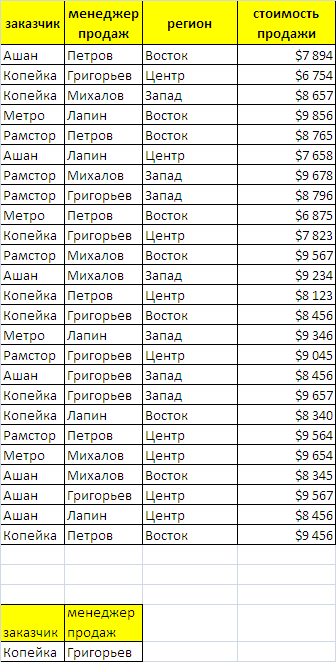
Решение с помощью частичной суммы.
Используем мастер суммирования (его необходимо подключить: это делается через сервис – надстройки), где диапазон – это вся таблица.
Получаю все тот же ответ.
Условное форматирование и логика.
Условное форматирование и логические формулы.
Условное форматирование по значениям ячеек.
Таблица успеваемости.
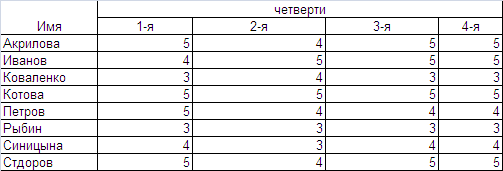
Необходимо выделить ячейки с оценками «5» одним цветом, «4» - другим и «3» - третьим.
Выделяем ячейки с оценками и применяем условное форматирование, куда записываем 3 условия.
Получается следующая таблица:
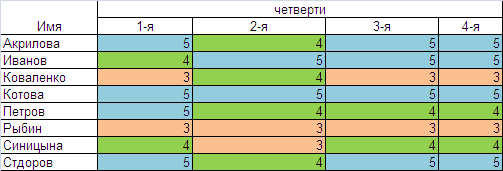
Условное форматирование по формуле.
Таблица:
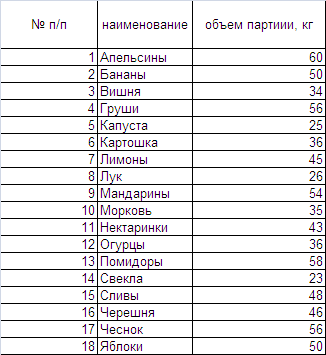
Необходимо выделить ячейки, которые имеют значение выше среднего
Выделяем необходимые ячейки, применяем условное форматирование, куда вводим формулу
=ячейка из столбца объема партии > СРЗНАЧ (т.е. среднее значение диапазона – третьего столбца).
Получается такая таблица:
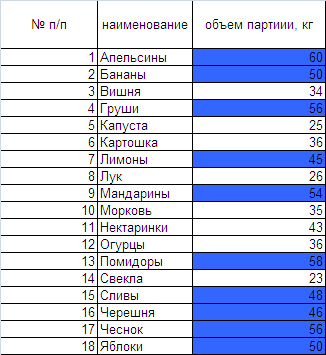
Функция ЕСЛИ
Таблица
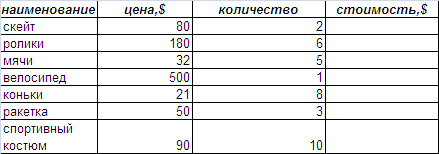
автоматически рассчитать стоимость товара с учетом того, что если количество превысило 5 шт., то магазин дает скидку 10%
для подсчета стоимости применяем формулу ЕСЛИ, где логическое выражение это: количество >5, в случае если утверждение истинно, то стоимость будет считаться как:
= «цена»*«кол-во»*0,9 (так как платим уже не всю стоимость, а 90%)
В случае неверности данного утверждения стоимость будет вычисляться как произведение цены на кол-во.
Получится такая таблица:
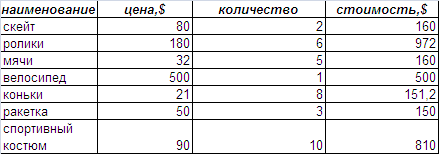
Вложенные ЕСЛИ
Таблица
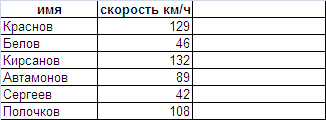
Выдать сообщение о том, какая скорость (слишком быстро, слишком медленно или все правильно), в зависимости от скорости.
Если скорость больше 110, то выводится предупреждение "Слишком быстро!". В противном случае проверяется - не слишком ли медленно едет водитель, и если да, то выводится сообщение «Слишком медленно», а если нет, то выводится сообщение "Все правильно!"
Выходит такая таблица:
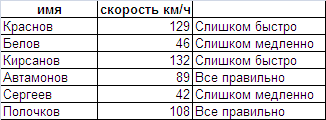
Совместное использование функций ЕСЛИ и ИЛИ.
Таблица
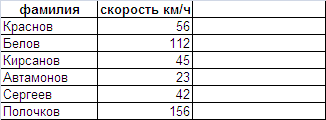
Вывести сообщение о наличии или отсутствии штрафа в зависимости от скорости.
Для вывода таких сообщений вводим формулу:
=ЕСЛИ(ИЛИ(«скорость»<40;«скорость»>110);"плати штраф";"молодец")
Получаем таблицу:
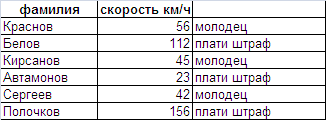
Функции СЧЁТЕСЛИ и СУММЕСЛИ.
Таблица:
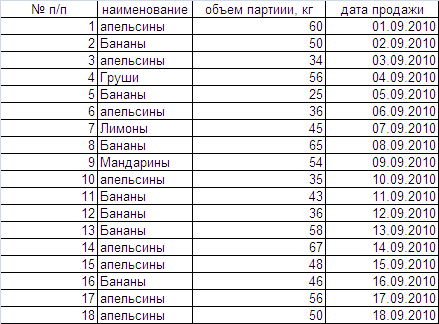
подсчитать количество проданных апельсинов и их суммарный объем.
Для подсчета количества используем функцию СЧЁТЕСЛИ, где диапазон, из которого будут искаться значения – столбец «наименование». Для подсчета суммарного объема используем функцию СУММЕСЛИ, где диапазон, из которого будут искаться значения – столбец «наименование», а диапазон, где будут браться значения для суммирования – «объем партии».
Получаем такие ответы:

